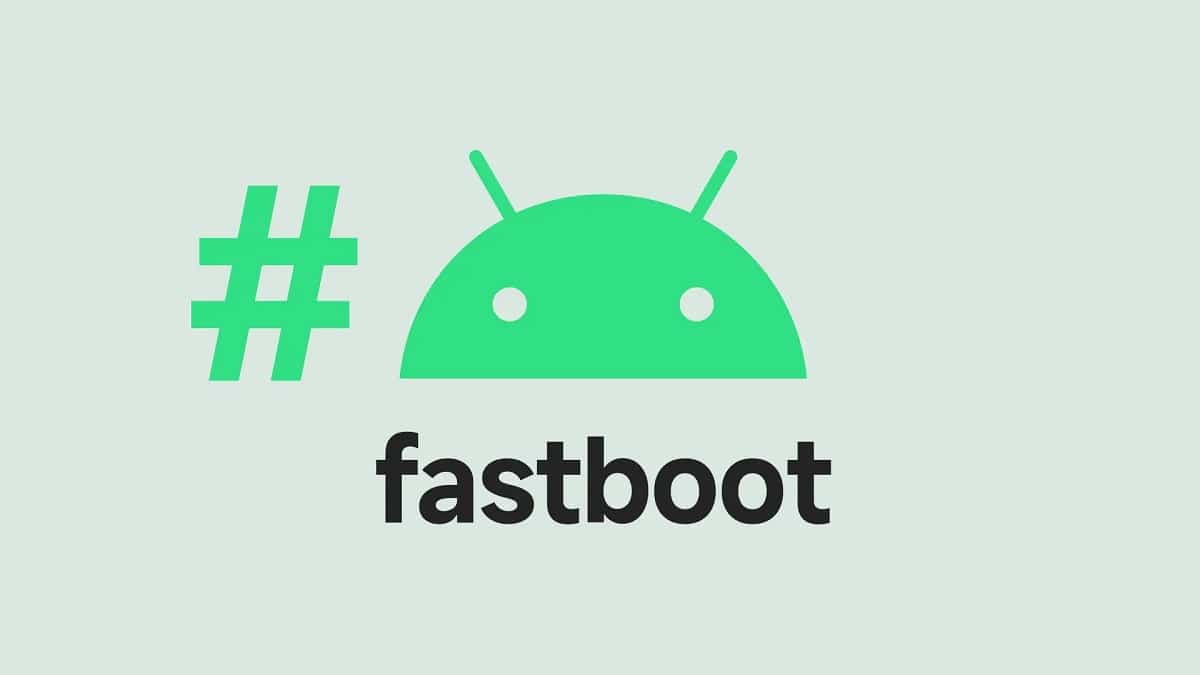
El ஃபாஸ்ட்பூட் பயன்முறை ஆண்ட்ராய்டு அதன் பயனர்களுக்கு தங்கள் மொபைல் ஃபோனின் ஃபிளாஷ் நினைவகத்தின் பகிர்வுகளை மாற்ற அல்லது எழுத வழங்கும் விருப்பங்களில் ஒன்றாகும். எல்லா மாடல்களிலும் இது இல்லை என்பது உண்மைதான், ஆனால் குறைவானவர்கள் மற்றும் குறைவானவர்கள் இல்லை. இந்த இடுகையில் Fastboot சரியாக என்ன கொண்டுள்ளது மற்றும் அதன் நடைமுறை பயன்பாடுகள் என்ன என்பதைப் பார்ப்போம்.
மீட்டெடுப்பு முறை அல்லது பதிவிறக்க முறை போன்ற சில செயல்பாடுகளுக்கு Android மற்ற குறிப்பிட்ட முறைகளையும் வழங்குகிறது என்பதை நினைவில் கொள்ள வேண்டும்.
ஃபாஸ்ட்பூட் பயன்முறை என்றால் என்ன?
பரவலாகப் பேசினால், ஃபாஸ்ட்பூட் என்பது ஆண்ட்ராய்டு இயக்க முறைமையின் நேரடிப் பங்கேற்பு இல்லாமல் கணினிக்கும் மொபைல் ஃபோனுக்கும் இடையே தகவல் தொடர்பு ஏற்படுத்தக்கூடிய சிறப்பு ஆண்ட்ராய்டு பயன்முறையாக வரையறுக்கப்படுகிறது.
Fastboot முறையில் உங்களால் முடியும் எங்கள் சாதனத்தின் சில அத்தியாவசிய கோப்பு கூறுகளில் மாற்றங்களைச் செய்யுங்கள். பொதுவாக, இந்த கோப்புகள் பாதுகாப்பு காரணங்களுக்காக பாதுகாக்கப்படுகின்றன, அதனால் அவை அணுக முடியாதவை.
இருப்பினும், கிட்டத்தட்ட எல்லா உற்பத்தியாளர்களும் இந்தக் கோப்புகளை உள்ளிடுவதற்கு ஒரு சிறிய கதவைத் திறந்து விடுகிறார்கள்: fastboot துவக்க முறை.

பின்னர், இந்த பயன்முறையின் பயன் என்ன? எப்போது பயன்படுத்த வேண்டும்? நமது ஆண்ட்ராய்டு போன் நன்றாக வேலை செய்தால், அது மிகவும் மெதுவாக இல்லாவிட்டால் அல்லது எந்த காரணமும் இல்லாமல் செயலிழந்தால், இந்த ஆதாரத்தை நாம் பயன்படுத்த வேண்டிய அவசியமில்லை. இருப்பினும், மற்ற நேரங்களில், ட்யூன்-அப் செய்வதற்காக காரைப் பணிமனைக்கு எடுத்துச் செல்வது போல், கணினியின் முழுமையான திருத்தம் செய்வது அவசியம். அப்படியானால், ஃபாஸ்ட்பூட் பயன்முறை மிகவும் உதவியாக இருக்கும்.
அது நம்மை என்ன செய்ய அனுமதிக்கிறது? நடைமுறையில் அனைத்தும்: பகிர்வுகளை உருவாக்குதல், நீக்குதல் மற்றும் அளவை மாற்றுதல், ஃபிளாஷ், பூட்லோடரைத் திறத்தல் மற்றும் பல மேம்பட்ட விருப்பங்கள். பெரும்பாலான ஆண்ட்ராய்டு பயனர்கள் பயன்படுத்தத் தேவையில்லாத செயல்கள் இவை என்று சொல்ல வேண்டும். அவை அனைத்தையும் அறிய, இந்த பயன்முறையை அணுகும்போது "-உதவி" விருப்பத்தைப் பயன்படுத்தவும்.
Fastboot பயன்முறையை எவ்வாறு அணுகுவது

அடுத்து இந்த பயன்முறையில் நுழைய மூன்று சாத்தியமான வழிகளை விளக்குவோம்:
சாதன மறுதொடக்கம்
இது கிளாசிக் ஆண்ட்ராய்டு முறை: மொபைலை முழுவதுமாக அணைத்துவிட்டு, இரண்டு பட்டன்களை அழுத்திப் பிடித்துக்கொண்டு அதை இயக்கவும். மோசமான விஷயம் என்னவென்றால், சரியான பொத்தான்கள் எப்போதும் ஒரே மாதிரியாக இருக்காது, இவை அனைத்தும் சாதனத்தின் தயாரிப்பு மற்றும் மாதிரியைப் பொறுத்தது. பிராண்டுகளால் வகைப்படுத்தப்பட்ட சில சேர்க்கைகள் இங்கே:
- Google / One Plus / Xiaomi / Motorola: பவர் + வால்யூம் குறைவு.
- நோக்கியா: வால்யூம் அப் + பவர்.
- சாம்சங்: பவர் + வால்யூம் டவுன் + ஹோம்.
ஏடிபி வழியாக
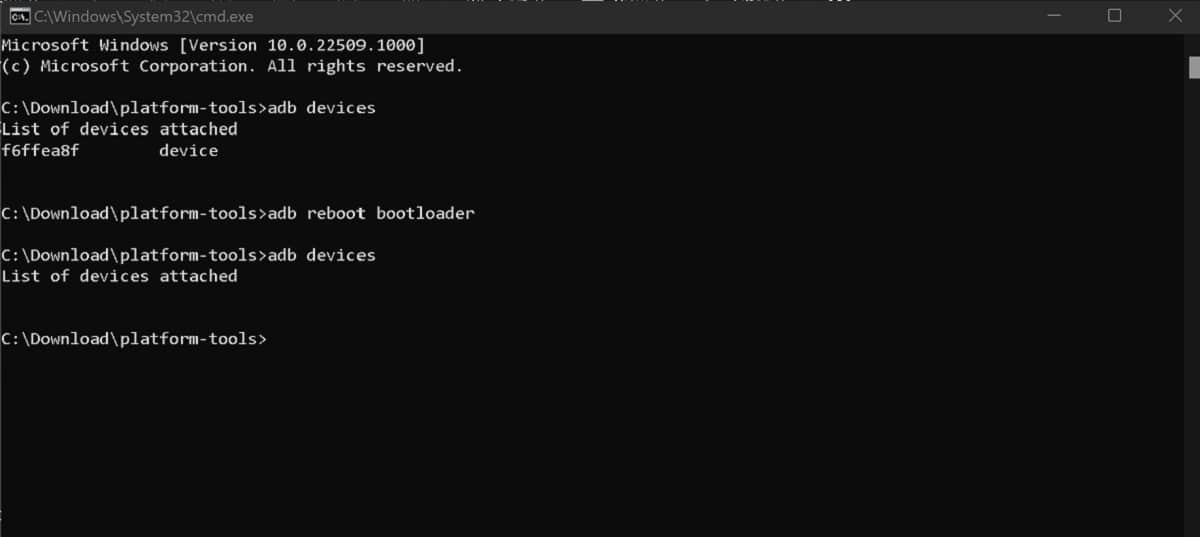
இது தொலைபேசியை மறுதொடக்கம் செய்து ஃபாஸ்ட்பூட் பயன்முறையில் நுழைவதற்கான நேரடி முறையாகும். இருப்பினும், இது சற்று சிக்கலானது, எனவே இது குறைந்தபட்ச தொழில்நுட்ப அறிவு கொண்ட பயனர்களுக்கு மட்டுமே பரிந்துரைக்கப்படுகிறது. வழியாக நுழைய ஆசிய அபிவிருத்தி வங்கி (Android பிழைத்திருத்த பாலம்) சாதனத்தை கணினியுடன் இணைக்க வேண்டும்.
பின்பற்ற வேண்டிய படிகள் இவை:
- செயல்முறையைத் தொடங்க, உங்களுக்கு இது தேவைப்படும் android sdk ஐப் பெறுங்கள் அதிகாரப்பூர்வ ஆண்ட்ராய்டு டெவலப்பர் தளத்தில் இருந்து, அதை நிறுவி கட்டமைக்கவும்.
- அடுத்து நீங்கள் அனுமதிக்க வேண்டும் USB பிழைத்திருத்த முறை எங்கள் ஆண்ட்ராய்டு போனின்.
- பின்னர், மொபைலை பிசியுடன் இணைக்கிறோம்.
- கணினியில், கட்டளை வரியில் இயக்குகிறோம். நாங்கள் கட்டளையை எழுதுகிறோம்: "ஏடிபி மறுதொடக்கம் துவக்க ஏற்றி" Enter ஐ அழுத்தவும்.
இதற்குப் பிறகு, எங்கள் ஆண்ட்ராய்டு சாதனம் தானாகவே மூடப்பட்டு ஃபாஸ்ட்பூட் பயன்முறையில் மறுதொடக்கம் செய்யப்படும்.
(*) இதைச் செய்ய, நீங்கள் Android SDK இல் இயங்குதள-கருவிகள் & Google USB டிரைவர்கள் தொகுப்பையும் பதிவிறக்கம் செய்ய வேண்டும்.
Fastboot பயன்முறையிலிருந்து வெளியேறவும்
ஃபோன் கோப்புகளில் அனைத்து மாற்றங்களும் செய்யப்பட்ட பிறகு, வழக்கமாக ஃபோனைப் பயன்படுத்துவதற்கு நீங்கள் ஃபாஸ்ட்பூட் பயன்முறையிலிருந்து வெளியேற வேண்டும். அதைச் செய்வதற்கான வழி, அதை அணுகுவதற்கு முன்பு தேர்ந்தெடுக்கப்பட்ட முறையைப் பொறுத்தது:
சக்தி விசையுடன்
விசை கலவையைப் பயன்படுத்தி தொலைபேசியை மறுதொடக்கம் செய்வதன் மூலம் நாம் ஃபாஸ்ட்பூட் பயன்முறையை அணுகியிருந்தால், அதிலிருந்து வெளியேறலாம் சக்தி விசையைப் பயன்படுத்தி:
- முதலில் நீங்கள் சக்தி விசையை சுமார் 30 விநாடிகள் அழுத்திப் பிடிக்க வேண்டும்.
- இந்த நேரத்திற்குப் பிறகு, விசையை அழுத்துவதை நிறுத்திவிட்டு காத்திருக்கிறோம்.
- சில நிமிடங்களுக்குப் பிறகு, சாதனம் தானாகவே மறுதொடக்கம் செய்யப்படும்.
ஏடிபி வழியாக
நாம் ADB மூலம் பயன்முறையை அணுகியிருந்தால், கருவியைப் பதிவிறக்க வேண்டும் "குறைந்தபட்ச ADB மற்றும் Fastboot கருவி" மற்றும் அதை எங்கள் கணினியில் நிறுவவும். இந்த முந்தைய செயலுக்குப் பிறகு, பின்பற்ற வேண்டிய படிகள் இவை.
- முதலில் ஆண்ட்ராய்டு போனை கணினியுடன் இணைக்கிறோம்.
- கணினி சாதனத்தைக் கண்டறிந்ததும், கட்டளை சாளரத்தில் உள்ளிடவும் "ஃபாஸ்ட்பூட் சாதனங்கள்" கிளிக் செய்யவும் உள்ளிடவும்.
பேட்டரியை அகற்றுதல் மற்றும் மாற்றுதல்
மேலே உள்ள முறைகள் எந்த காரணத்திற்காகவும் வேலை செய்யாதபோது கடைசி முயற்சி. இருப்பினும், இது ஒரு பயனுள்ள முறையாகும் நீக்கக்கூடிய பேட்டரி கொண்ட மொபைல் போன் மாடல்களில் மட்டுமே இதைப் பயன்படுத்த முடியும். (அவை குறைவாகவும் குறைவாகவும் இருக்கும்). இப்படித்தான் நாம் தொடர வேண்டும்:
- முதலில், ஆன்ட்ராய்டு போனிலிருந்து பேட்டரியை அகற்றுவோம்.
- நாங்கள் 20 முதல் 30 வினாடிகள் வரை காத்திருக்கிறோம்.
- பின்னர் பேட்டரியை மீண்டும் சாதனத்தில் வைக்கிறோம்.
- இறுதியாக, மொபைல் ஃபோனை மீண்டும் இயக்குகிறோம், இது சாதாரண பயன்முறையில் தொடங்கும்.